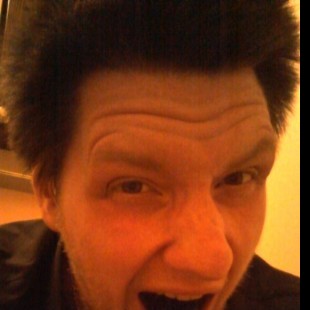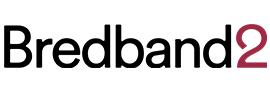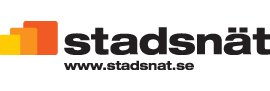Alex
Spelansvarig
27 jan 2010 #0
Hi, I've created this guide for you who want to create a Counter Strike movie.
This guide is for those who want a professional looking movie.
Contents
1. Software
2. Loggan's better graphics guide
3. Loggan's remove sprites
4. Video
5. AVI
6. Synchronizing
7. Vegas render
8. Final render
9. Good tips
10. FAQ
11.Credits
Software
If you are planning to do a Counter Strike movie you should have these programs:
Convert pictures to an AVI clip:
Videomach
Sound recording:
Sony Sound Forge
Video editing:
Sony Vegas
Video effects:
ParticleIllusion
Adobe After Effects
Rendering:
VirtualDubMod
Loggan's Max Graphic Quality Tutorial
First of all you have to get Counter Strike as nice looking as possible.
Loggan's Max Graphic Quality Tutorial
Loggans remove sprites
To give the movie a cinema feeling you have to remove the annoying hud and hud sound, you can do this by downloading this:
Remove sprites
Video
It's time to create the video now, but first of all you have to adjust some settings. Make sure you have Sony Sound Forge
- Control Panel(make sure it's in classic mode) -> Audio and devices -> Device Volume: Advanced... -> Alternativ -> Properties -> Record -> OK -> Make sure that ONLY "stereo mix" is selected -> Do not close the windows down, yet.
- Open Soundforge -> Press the red record circle in the top left corner.
- Start Counter Strike and type "viewdemo nameofthedemo> in the conole eg "viewdemo hello123"
- Tab back to "Record properties" and select "Stereo mix" again (It deselects every time you start Counter Strike)
- Play the video and stop where you want to start to record.
- Type "startmovie nameofthedemo 90"
You will notice that your computer starts to lagg and everything will go in slow-motion.
Don't worry about that...
This may take a while, but when you want to stop record; open the console and type "endmovie"
- Rewind your clip to where you started.
- Tab back to Soundforge and start recording the sound by preccing the red circle.
- Tab back to Counter Strike and allow the sound to be recorded.
- Tab back when you're done and press the square stop button top stop recording.
- Save the audio with a random name and save it as a WAV file.
AVI
It's now time to convert all BMP images into an AVI file.
Make sure that you've downloaded Videomach
- Navigate yourself to C:/Program files/steam/steamapps/your account/counter strike and open the cstrike folder
- Move all images to a separate folder.
- Remove the first and last pictures where the console is appearing.
- Open Videomach
- Press the blue folder and import all image files.
- In Videomach navigate yourself to File -> Save as
Under "File"
Output mode = Video Only
Write VIDEO to this file = where you want to save the file
Video format = AVI
Under "Video"
Framerate (fps) = 90, (Keep original number of frames)
Codec = Uncompressed
Press save and allow it to load.
When you're done you'll notice that the video is still in slow-motion and laggy, don't worry about this, it's normal.
WARNING: Videomach produces errornous clips if it passes the 2GB limit, therefore you have to divide the clip into 2 or 3 segments.
Synchronizing
Your sound and video is complete, now you have to syncronize them. This requires Sony Vegas 7 (older versions do work)
- Start Sony Vegas
- File -> Import -> Select your sound and video file. You'll now notice that both files will appear in the lower "toolbox"
- Click and drag both files to the timeline. You can now drag the sound and video freely around the timeline.
- You are now supposed to make the video match the sound and vice-versa.
- Make both segments equally long by dragging the side of it.
- Select both segments and press "G". The segments are now combined and move as one segment.
You are now free to add effects, transitions and other stuff.
You've probably have seen in other movies that you can change the colores and make it look "cool"
This is an excellent Sony Vegas 7 Tutorial:
Vegas render
Before rendering in Vegas you have to fix some settings:
- Navigate to File -> Properties
Width = Same as the pictures.
Height = Same as the pictures.
Field order =None (Progressive scan)
Pixel ratio = 1
Frame Rate = 90
Full resolution rendering quality = Best
Motion blur type = Gaussian
Deinterlace method = Blend fields
OK
- Navigate to File -> Render as
Fileformat = AVI
- Press the Custom buttom.
Under "Project"
Video rendering Quality = Best
Under "Video"
Frame size = Your resolution.
Frame rate = 30
Field order = none (Progressive scan)
Pixel aspect ratio = 1
Video format = uncompressed
Interleace every seonds = not selected
Render alpha channel = selected
Under "Audio"
Audio format = PCM uncompressed
Sample rate (HZ) = 44 100
Bit deph = 16
Channels = Stereo
- Press OK and then Save.
Final render
You are however not done yet, make sure that you have VirtualDubMod and the Xvid Codec.
- Start VirtualDub
- Navigate to File -> Open video -> open your file
- Navigate to Video -> Compression -> Xvid -> Configure
Settings:
Profile @ Level: Advance Simple @ 5L -> more -> "Packed bitstream" (not selected)
Encoding type: Two-pass - 1st pass
Quality preset: User defined -> more -> motion search precision, Ultra High -> WHQ mode, Wide Search
- Press OK -> OK -> File -> Save as AVI -> Save
- Navigate back to Video -> Compression -> Xvid -> Configure
Settings:
Encoding type: Two-pass (2st pass) -> Change the taret bitrate to 4000-5000. (Higher the number = Better quality + bigger filesize)
- Press OK -> OK -> File -> Save as AVI -> Save
Källa: Loggan's Moviemaking Guide
0 poäng